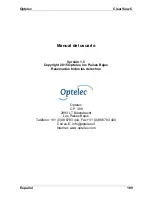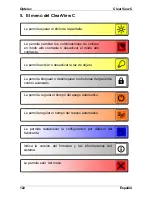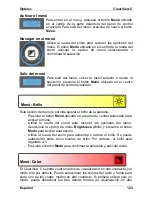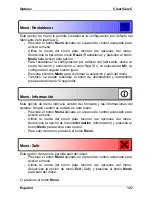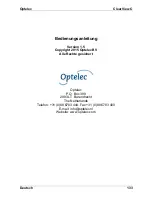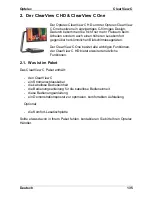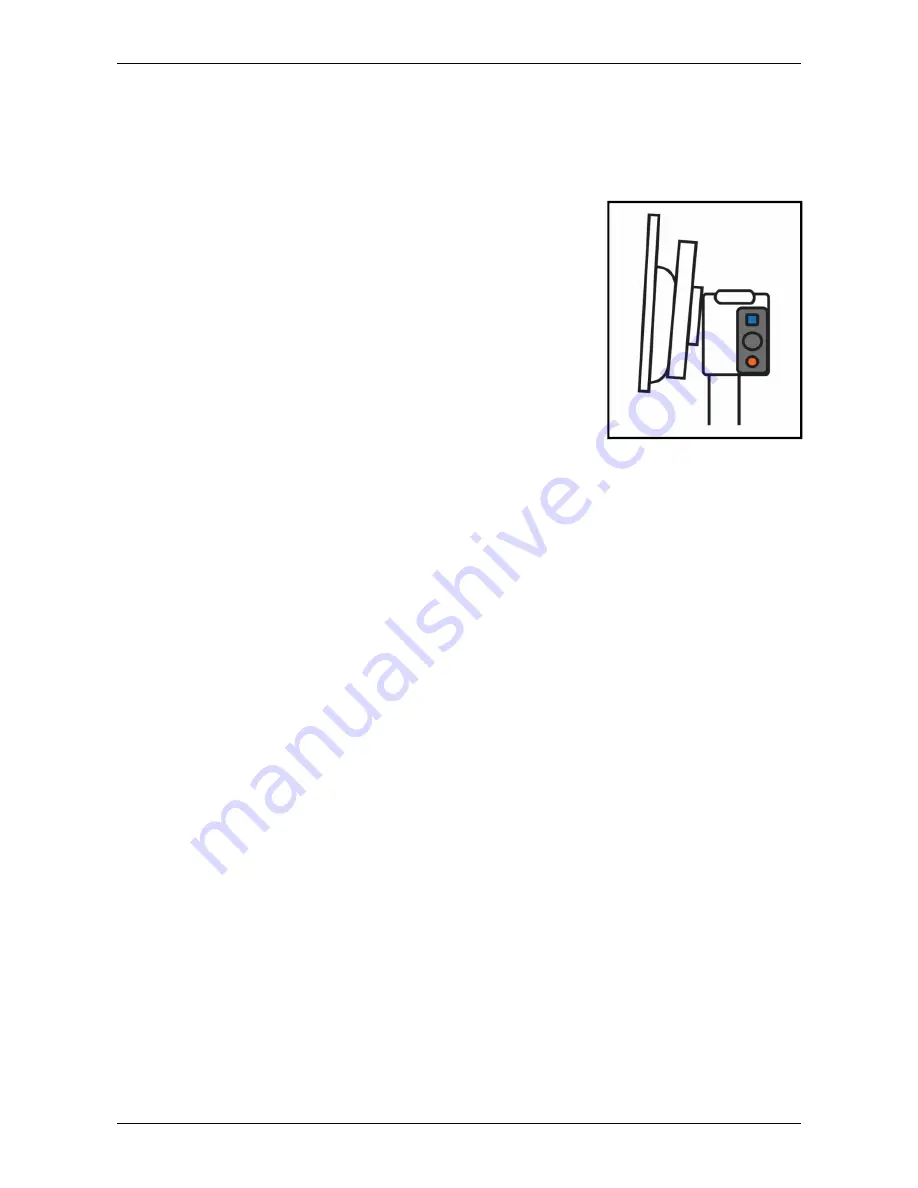
Optelec ClearView
C
Español
121
que se encuentra en el lado del panel de Control y sustituya las dos pilas por
nuevas.
4.5. Emparejar el panel de control
Si falta el panel de Control, o si está defectuoso y
tiene que ser sustituido por un nuevo, es necesario
emparejar el nuevo panel de control con el ClearView
C. Para emparejarlo, siga los pasos a continuación:
1. Encienda el ClearView C.
2. Sujete el panel de control verticalmente y
sostenga la parte inferior contra el lado derecho
de la caja de la cámara que se encuentra en la
parte trasera del monitor.
3. Un icono aparecerá para indicar la inicialización
del proceso de emparejamiento.
4. Presione el botón de alimentación y el botón
Overview
(Panorama)
simultáneamente durante cinco segundos y suéltalos.
5. Si el proceso de emparejamiento se ha realizado correctamente, el
icono del proceso de emparejamiento desaparecerá.
6. Si el ClearView C no reconoce o no detecta el panel de Control, la
secuencia de emparejamiento dejará de continuar dentro 30 segundos,
y el icono del proceso de emparejamiento desaparecerá. Repita los
pasos 1 a 6 hasta que el proceso de emparejamiento del panel de
control se realice correctamente. Las causas posibles del proceso
incorrecto serán las siguientes:
- Las pilas del panel de Control están agotadas.
- Los botones equivocados fueron presionados para inicializar el
proceso de emparejamiento.
- El panel de Control está dañado.
Summary of Contents for ClearView C HD
Page 1: ...Optelec ClearView C Page 1...
Page 2: ......
Page 162: ...Optelec ClearView C 162 2 4 ClearView C 1 2 3 4 5 6 7 C 8 9 1 2 3 4 5 6 7 C 8 9...
Page 167: ...Optelec ClearView C 167 4 2 6 LED LED 30 4 2 7 2 ClearView C 4 3 ClearView C One...
Page 170: ...Optelec ClearView C 170 5 ClearView C...
Page 171: ...Optelec ClearView C 171 5 ClearView C 1 2...
Page 172: ...Optelec ClearView C 172 2 3 4 ClearView C One ON OFF ClearView C One...
Page 174: ...Optelec ClearView C 174 ClearView C 15 5 15 30 NEVER ClearView C One ClearView C YES NO 10...
Page 175: ...Optelec ClearView C 175...
Page 182: ...Optelec ClearView C 182 1 Optelec ClearView C 1 1 2 C C...
Page 183: ...Optelec ClearView C 183 2 1 CR2025 2 2 1 2 3 C 4 5 6 7 8 9 HDMI OUT 10 HDMI IN 11 IN 12 OUT 13...
Page 184: ...Optelec ClearView C 184 2 3...
Page 185: ...Optelec ClearView C 185 3 3 1 Optelec 3 2 Optelec 3 2 1 12...
Page 186: ...Optelec ClearView C 186 ON 3 2 2 3 2 3 a olor 1 2 3 4...
Page 187: ...Optelec ClearView C 187 5 3 2 4 4 3 2 5 3 2 6...
Page 188: ...Optelec ClearView C 188 3 2 7 3 3...
Page 189: ...Optelec ClearView C 189 3 3 1 3 3 3 2 3 3 3 3 3 4 MENU 4...
Page 190: ...Optelec ClearView C 190 3 3 5 PC HDMI IN A 1920 x 1080 1920 x 1080 3 3 6...
Page 191: ...Optelec ClearView C 191 3 4 CR2025 1 2 3 CR2025 4...
Page 192: ...Optelec ClearView C 192 4...
Page 193: ...Optelec ClearView C 193 MENU MENU MENU rightness MENU rightness rightness rightness max...
Page 195: ...Optelec ClearView C 195 ight off MENU ight on off tandby never MENU Standby never...
Page 196: ...Optelec ClearView C 196 power off never MENU Power off never eylock PC MENU keylock on...
Page 197: ...Optelec ClearView C 197 MENU keylock off eset MENU eset yes no 10 information MENU...
Page 198: ...Optelec ClearView C 198 information exit MENU exit...
Page 199: ...Optelec ClearView C 199 5 C 6 XY...
Page 201: ...Optelec ClearView C 201 8 8 1 C C 8 2 8 3 8 4...
Page 202: ...Optelec ClearView C 202 8 5 brightness 8 6 HDMI C HDMI IN A 1920 1080 PC C 8 7 XY...
Page 203: ...Optelec ClearView C 203 9...
Page 204: ...Optelec ClearView C 204...
Page 205: ...Optelec ClearView C 205 10 Optelec TEL FAX URL http www times ne jp Email info times ne jp...
Page 207: ......
Page 208: ...Optelec ClearView C 208...